CAD转换器高版本转低版本怎么转?
发表时间:2020年7月6日 星期一
CAD图纸由于版本过高导致无法查看和传输,是CAD制图工作中的小伙伴们都会遇到的问题之一。这一问题虽然不是什么大问题,但是也非 常影响我们正常的制图工作,该如何解决呢?今天我们就一起讨论一下,cad转换器高版本转低版本怎么转的操作方法。演示步骤如下:

使用工具:迅捷CAD转换器
立即下载
1.我们在电脑桌面上找到迅捷CAD转换器软件图标,双击鼠标左键启动运行。PS:若是之前没有安装CAD版本转换器,就需要先在浏览器里搜索【迅捷CAD】进入官网,点击菜单栏中的【软件下载】-【迅捷CAD转换器】选项,切换到软件下载页面,把CAD转换器下载安装到电脑桌面。
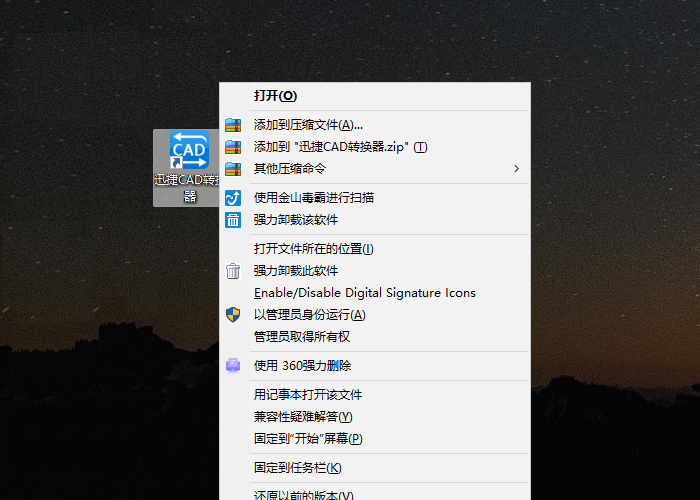
2.我们在启动运行迅捷CAD转换器后,进入到CAD转换器的操作界面,在软件操作界面中选择【CAD版本转换】功能选项。
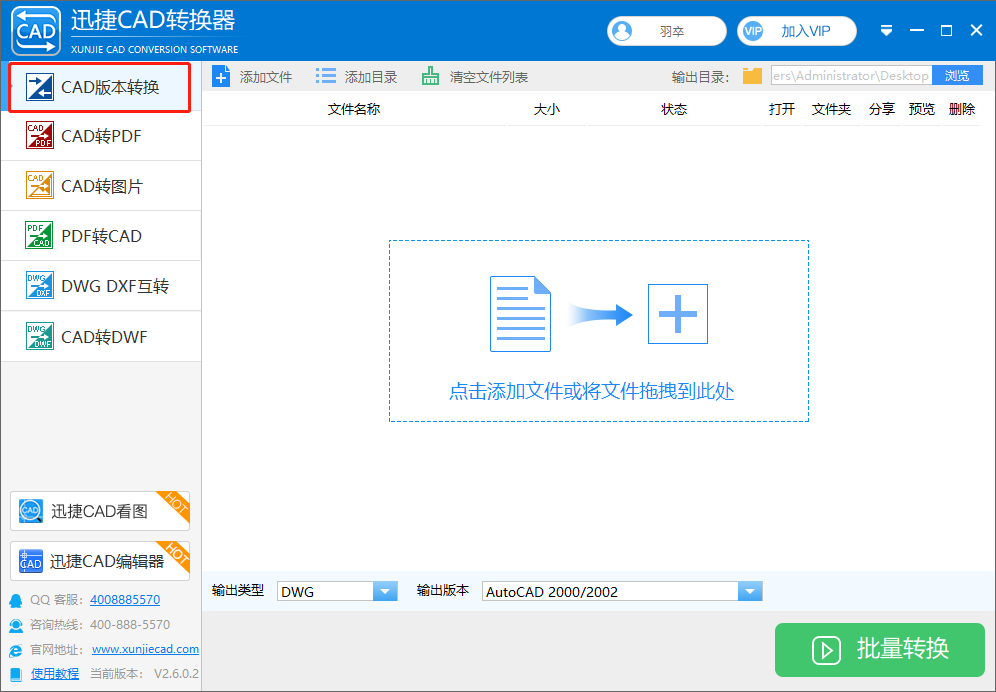
cad转换器高版本转低版本怎么转?
3.点击【添加文件】选项按钮,在弹出的【打开】窗口中选中需要的CAD图纸文件添加到CAD转换器中。当然也可以直接拖拽选中的CAD图纸文件添加到CAD转换器中。
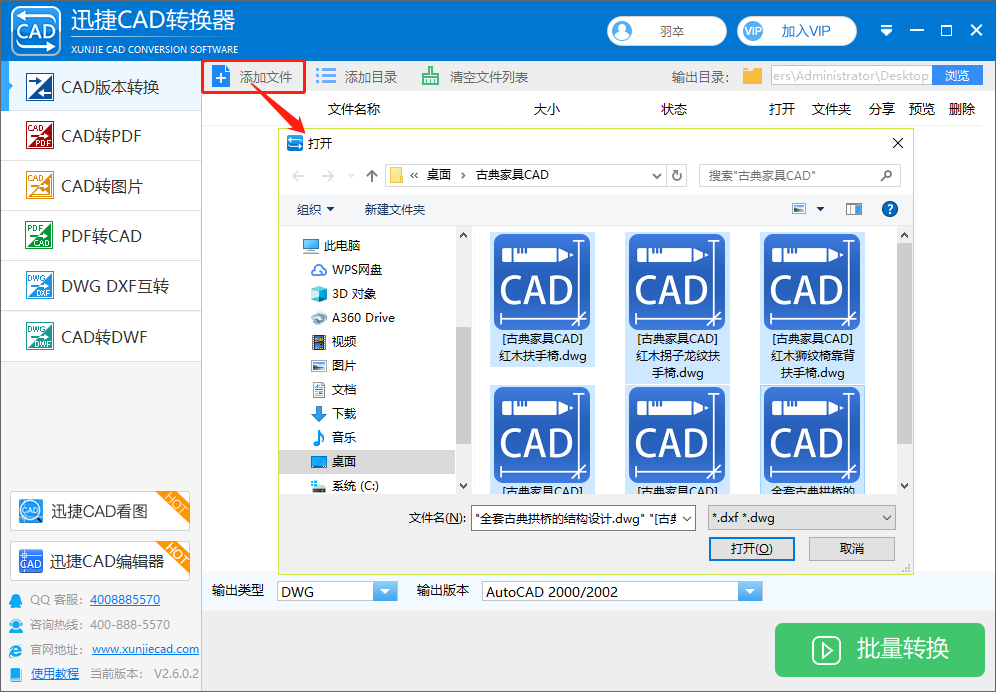
4.或者选择点击【添加目录】选项按钮,在弹出的【选择文件夹】的窗口中,找到需要的CAD图纸文件存储的文件夹,点击【选择文件夹】按钮即可添加CAD图纸文件夹到CAD转换器中。
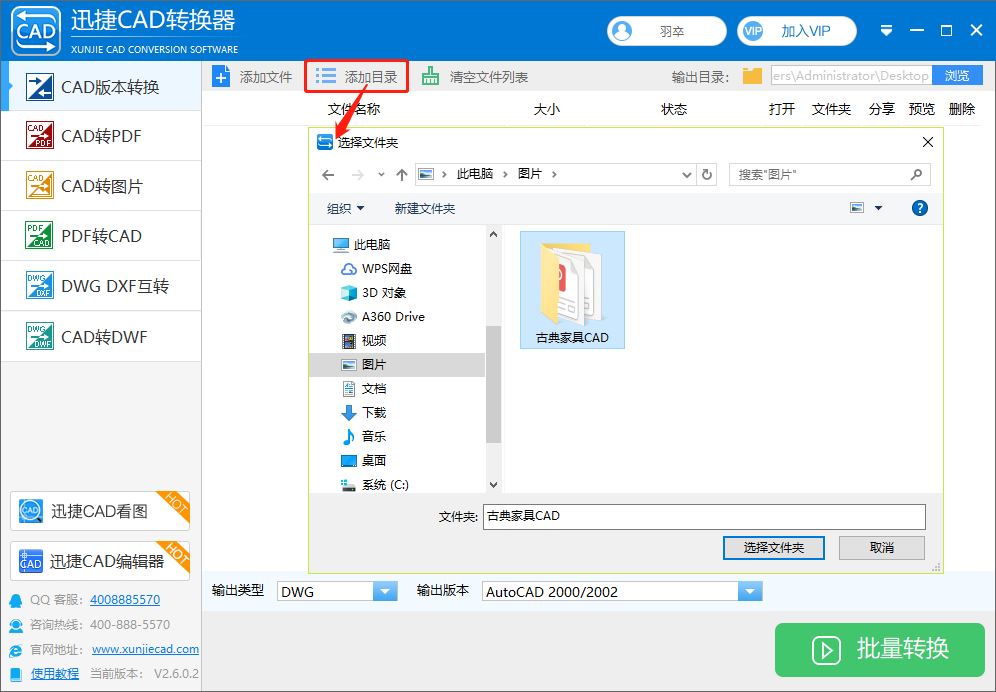
5.在CAD转换器下方的【输出版本】下拉选项框中,我们选择比当前CAD图纸的版本更低的版本作为转换版本。这里我们选择【AutoCAD2000/2002】版本。
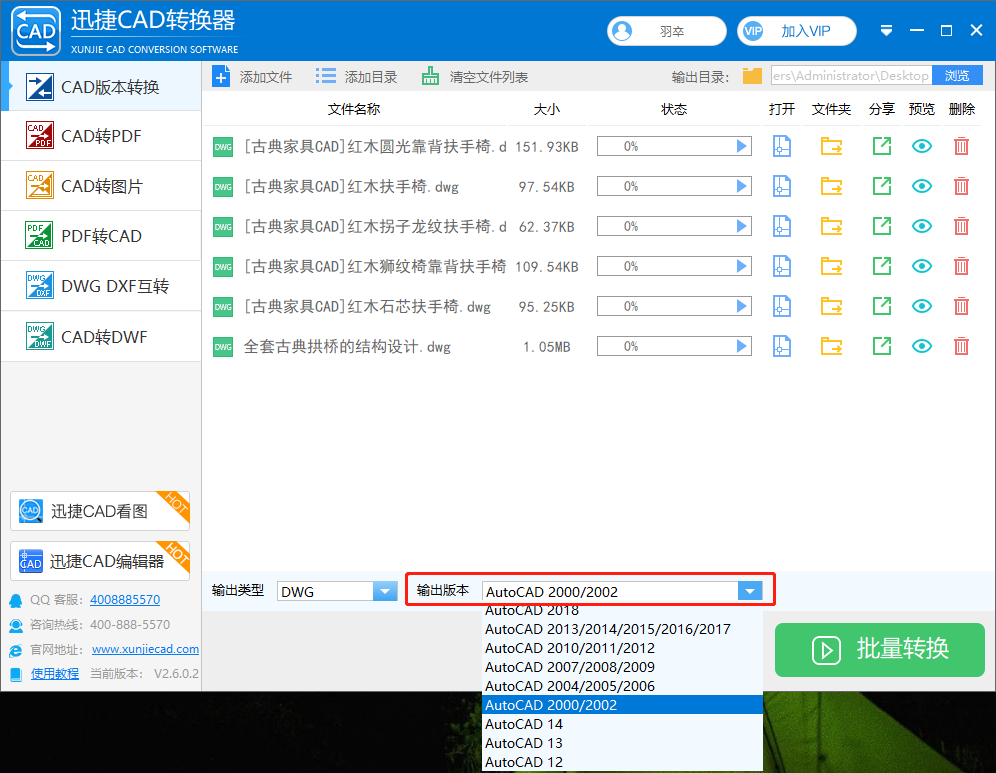
6.点击【输出目录】旁边的【浏览】按钮,我们选择合适的存储位置保存转换后的低版本CAD图纸文件。
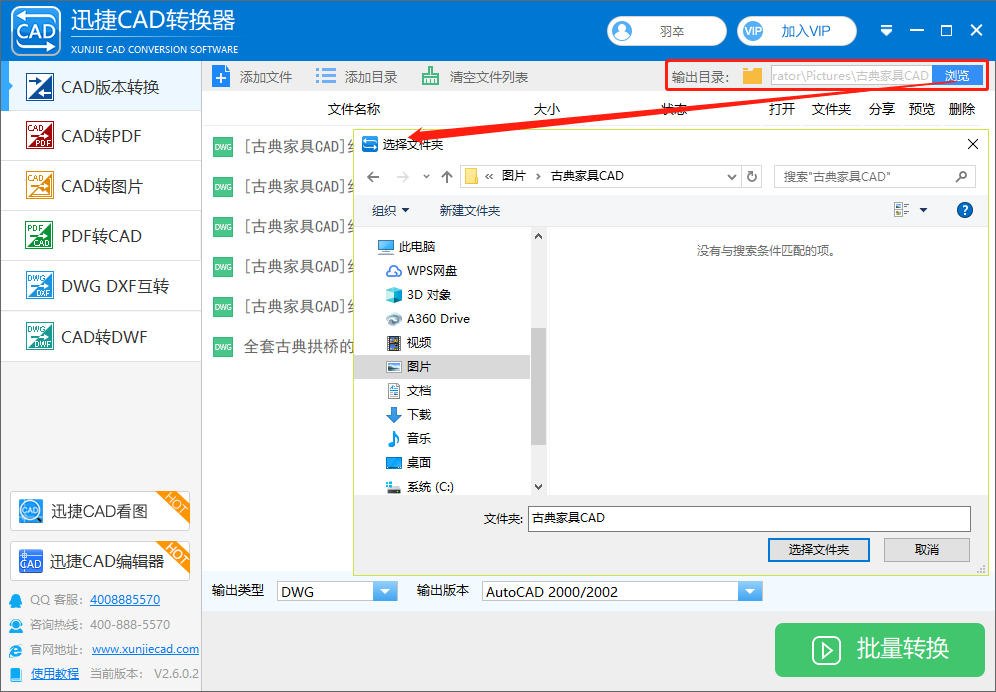
7.而后直接点击【批量转换】按钮,进行高版本转低版本的转换操作,在【状态】栏里的转换进度达到100%即表示转换完成。
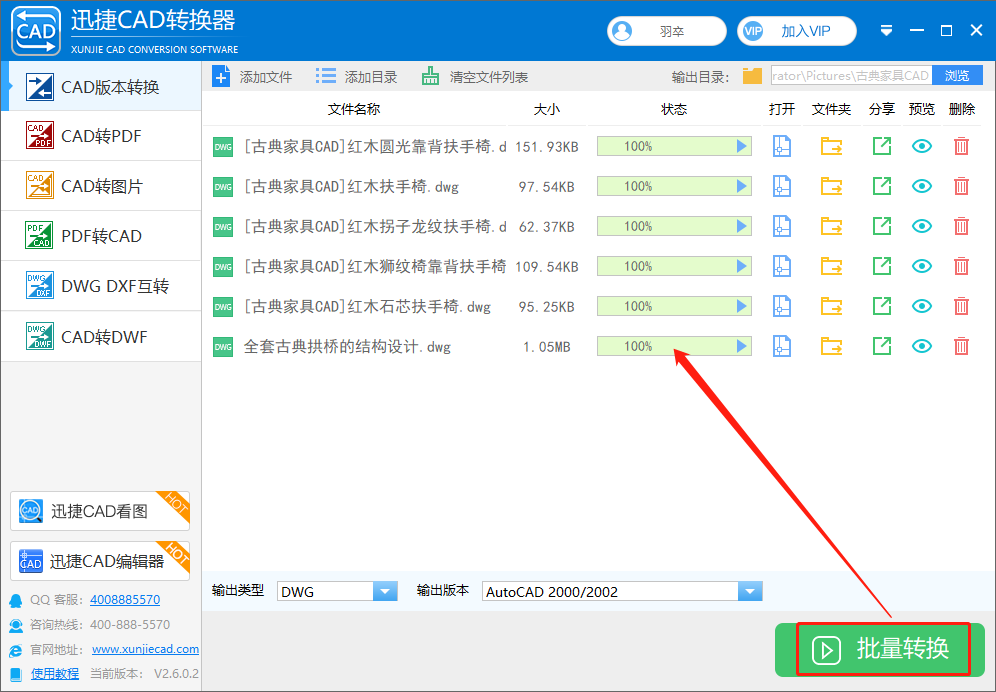
以上就是今天和大家一起讨论分享的CAD转换器高版本转低版本怎么转的演示操作方法。可以使用迅捷CAD转换器进行,希望能够帮助到CAD制图工作的小伙伴们。若是想要了解更多CAD相关的知识可以在迅捷CAD官网里的【软件帮助】进行查找学习。















